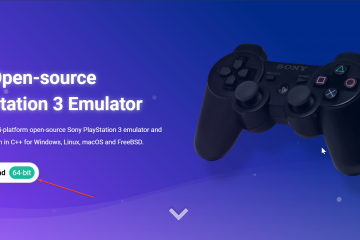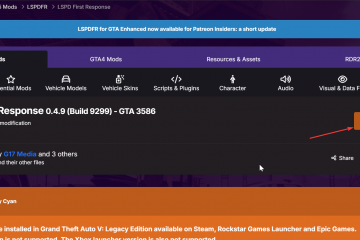Google Chromen asetukset hallitsevat kaikkea yksityisyydestä suorituskykyyn. Niiden säännöllinen tarkistaminen auttaa korjaamaan latausvirheet, hallitsemaan käyttöoikeuksia ja parantamaan selausnopeutta. Tämä opas näyttää tarkalleen, mistä löydät ja tarkistat Chrome-asetuksesi kaikilla alustoilla.
Pääset Chromen pääasetussivulle napsauttamalla pystysuoraa kolmen pisteen valikkoa oikeassa yläkulmassa ja valitsemalla Asetukset. Vaihtoehtoisesti kirjoita osoitepalkkiin chrome://settings ja avaa se suoraan painamalla Enter.
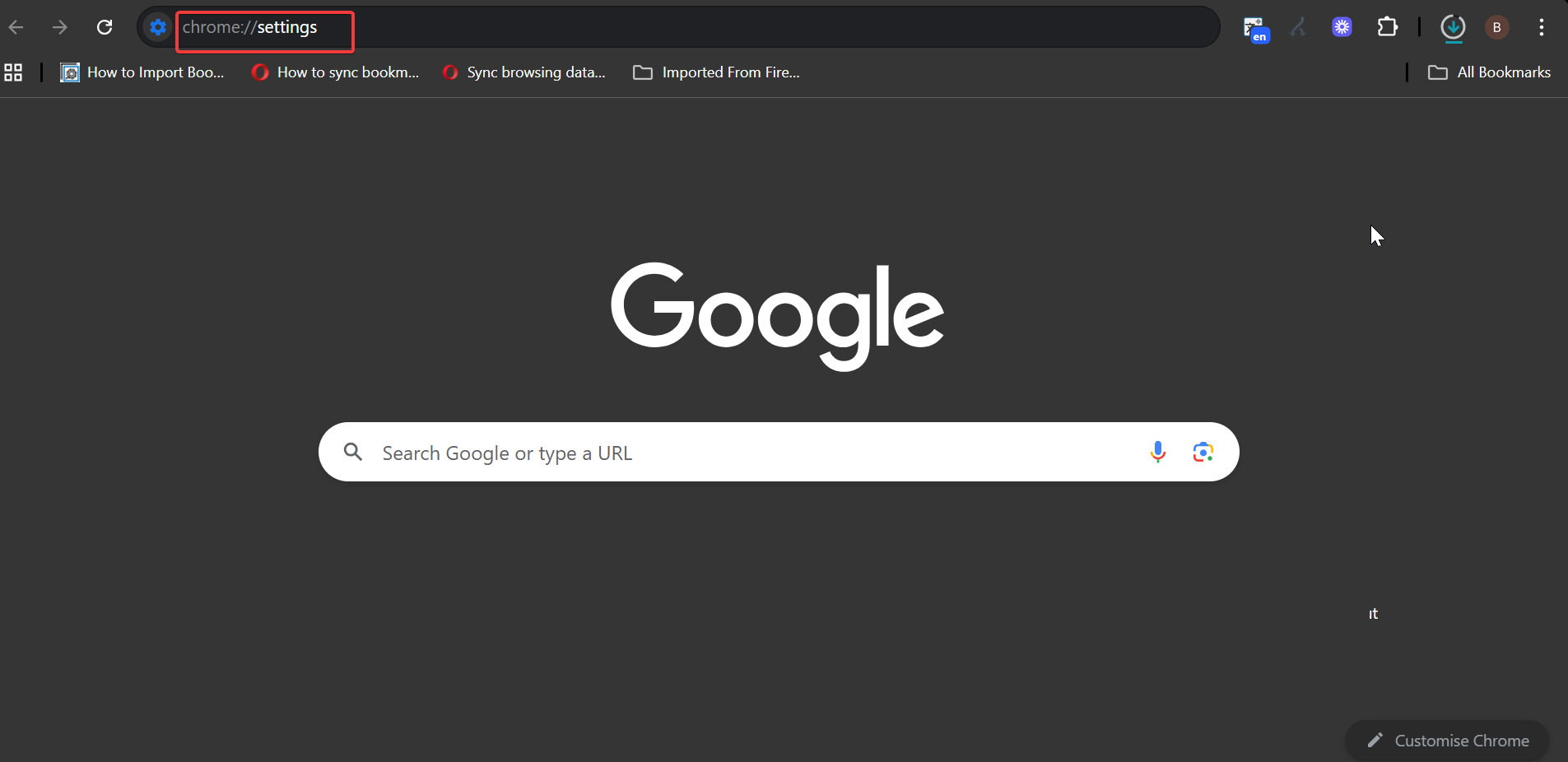 ja Windows macOS
ja Windows macOS
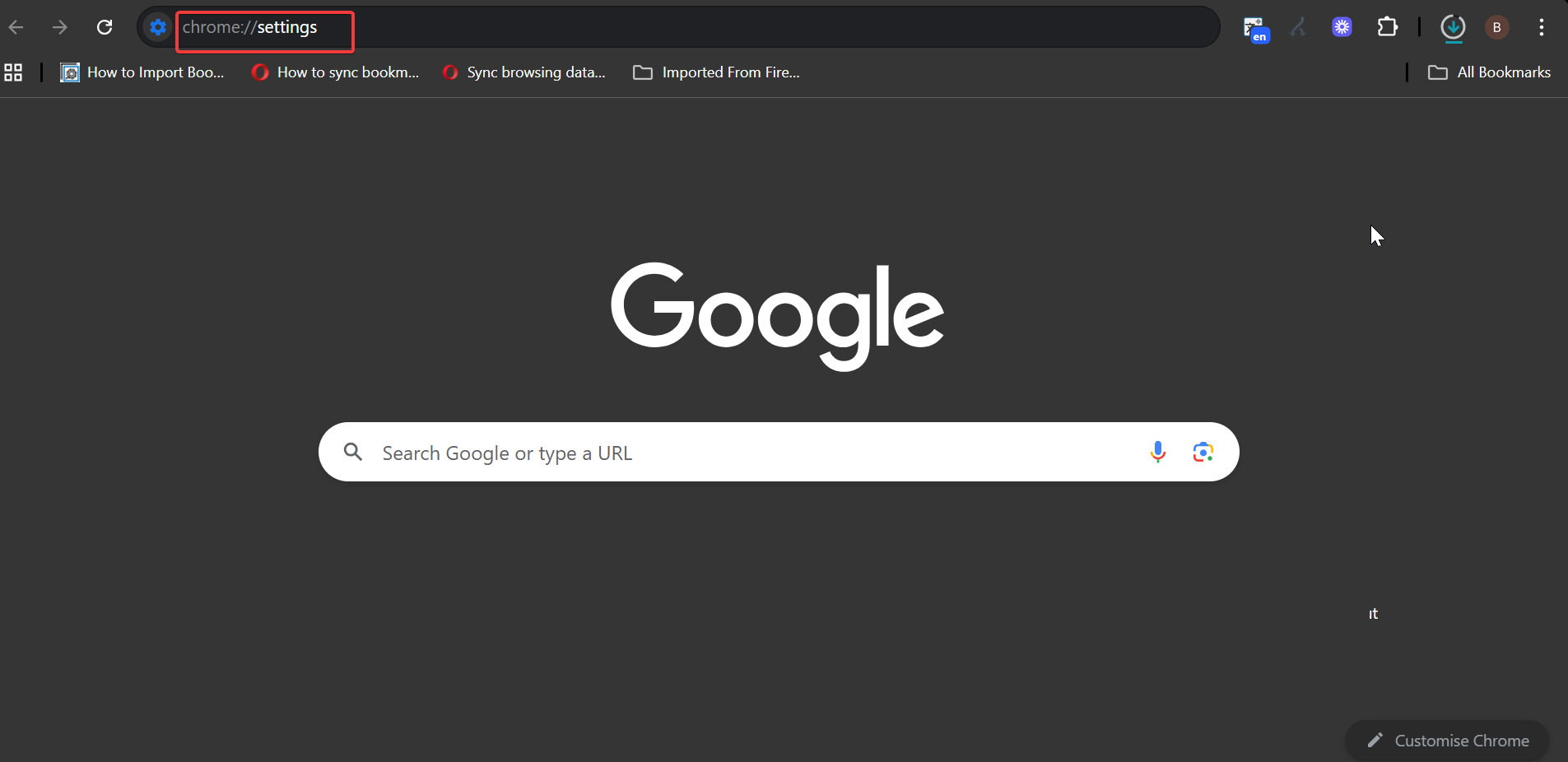
Molemmat työpöytäjärjestelmät käyttävät samaa käyttöliittymää. Kun napsautat kolmea pystysuoraa pistettä oikeassa yläkulmassa, rataskuvake tai Asetukset-vaihtoehto tulee näkyviin avattavan valikon alareunaan. Kun se on avattu, vasemmassa sivupalkissa luetellaan kaikki määritysluokat.
Androidissa ja iPhonessa
Avaa Chrome-mobiilisovellus, napauta Lisää (⋮) tai (…) ja valitse sitten Asetukset. Mobiiliasetukset sisältävät samankaltaisia osioita, vaikka jotkin vaihtoehdot, kuten aloitussivut, eivät välttämättä näy iOS:ssä.
2. Tutustu pääasetusluokkiin
Chrome järjestää asetukset toimintojen mukaan. Jokainen luokka ohjaa selaimesi eri osia. Tässä on mitä etsiä.
Sinä ja Google
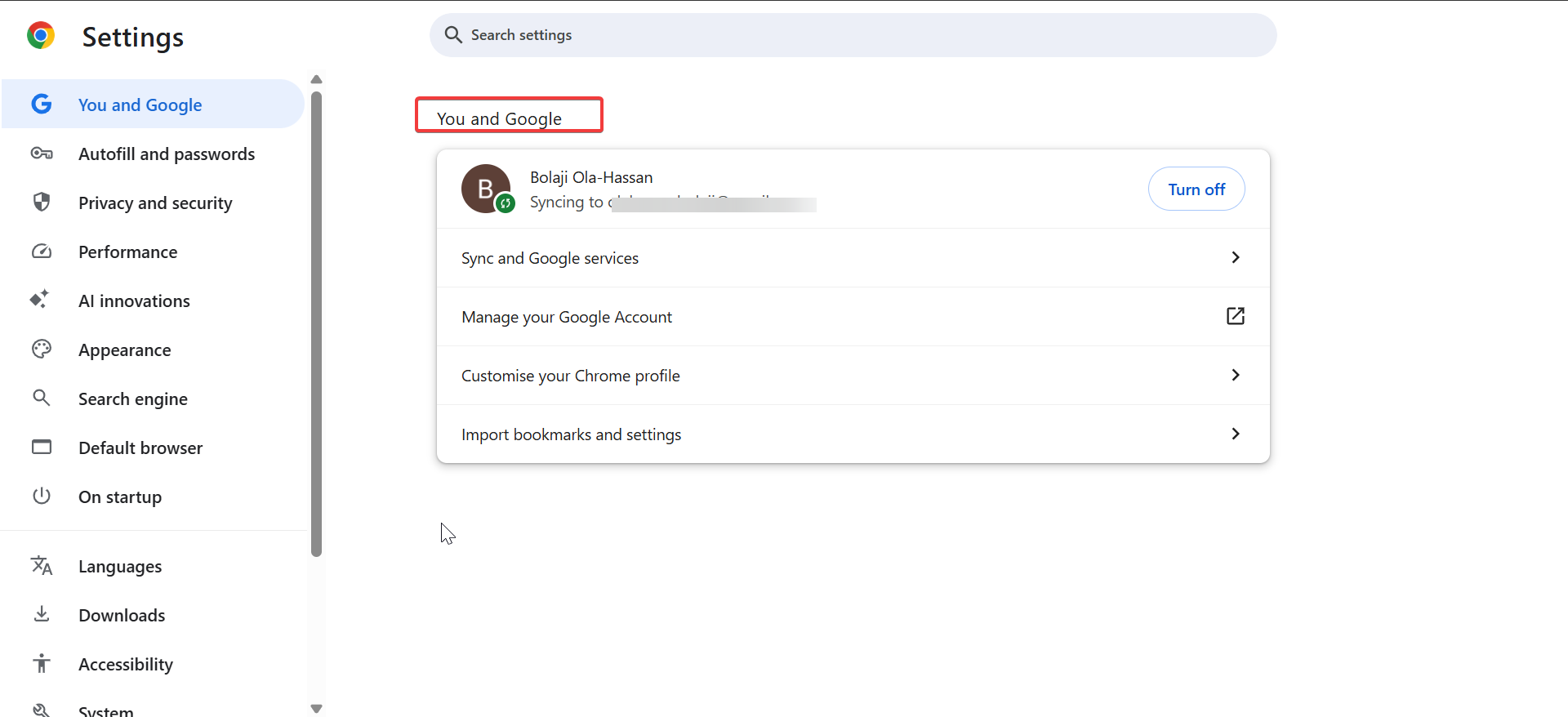
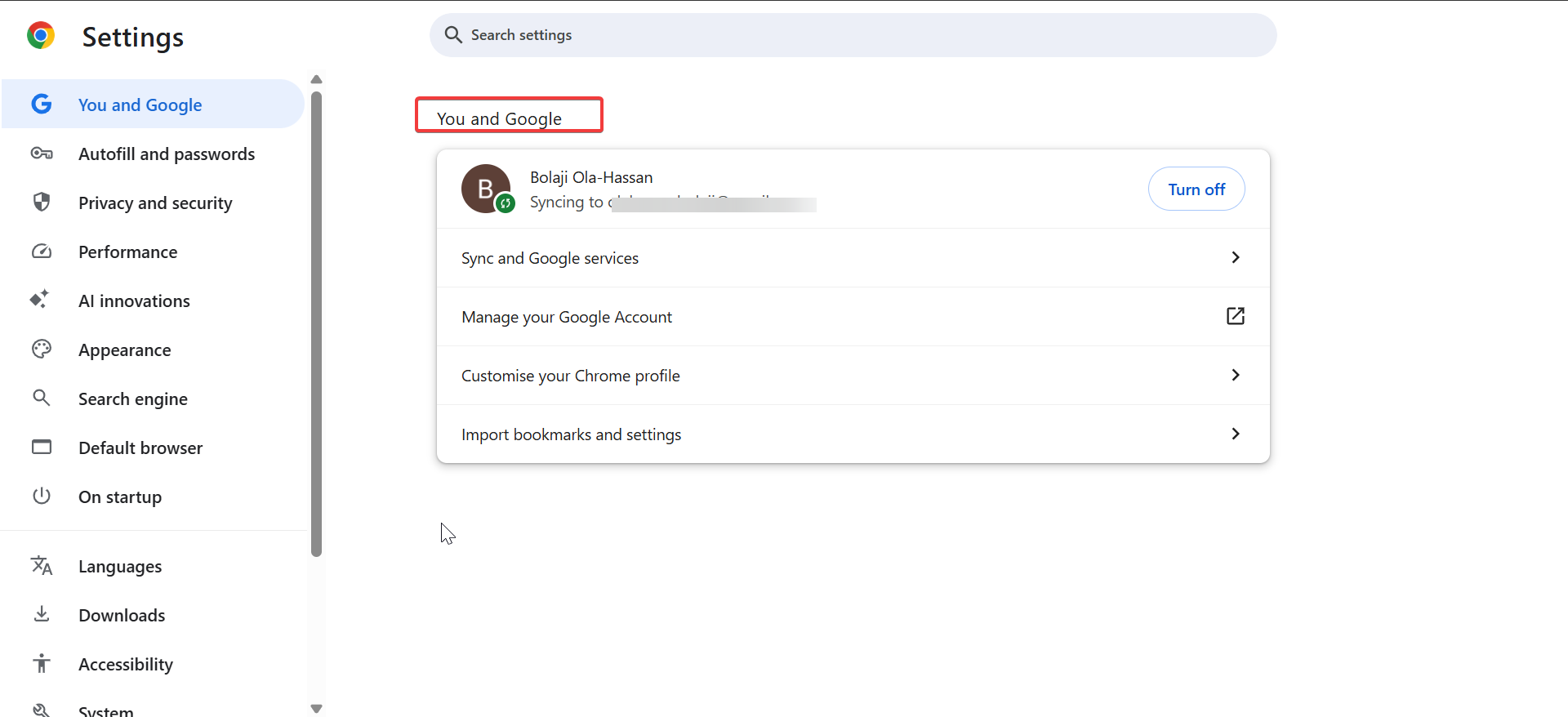
Tämä osio hallitsee synkronointia ja personointia. Se näyttää, mikä Google-tili on yhdistetty, ja voit ottaa synkronoinnin käyttöön jakaaksesi kirjanmerkkejä, salasanoja ja laajennuksia eri laitteiden välillä.
Automaattinen täyttö ja salasanat
Täältä löydät tallennetut salasanat, osoitteet ja maksutiedot. Tarkista tallennettujen kohteiden tarkkuus tai poista vanhentuneet tiedot yksityisyyden suojaamiseksi.
Tietosuoja ja turvallisuus
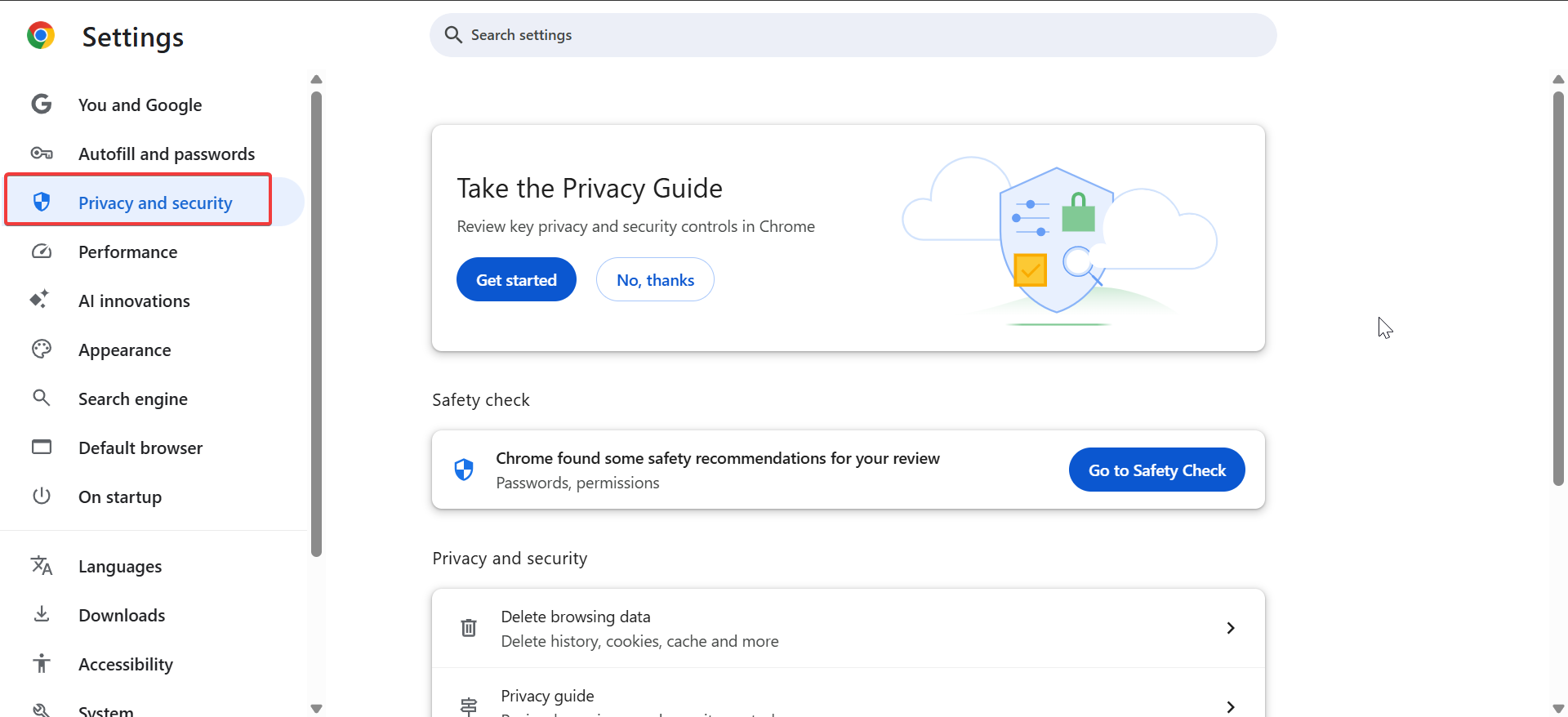
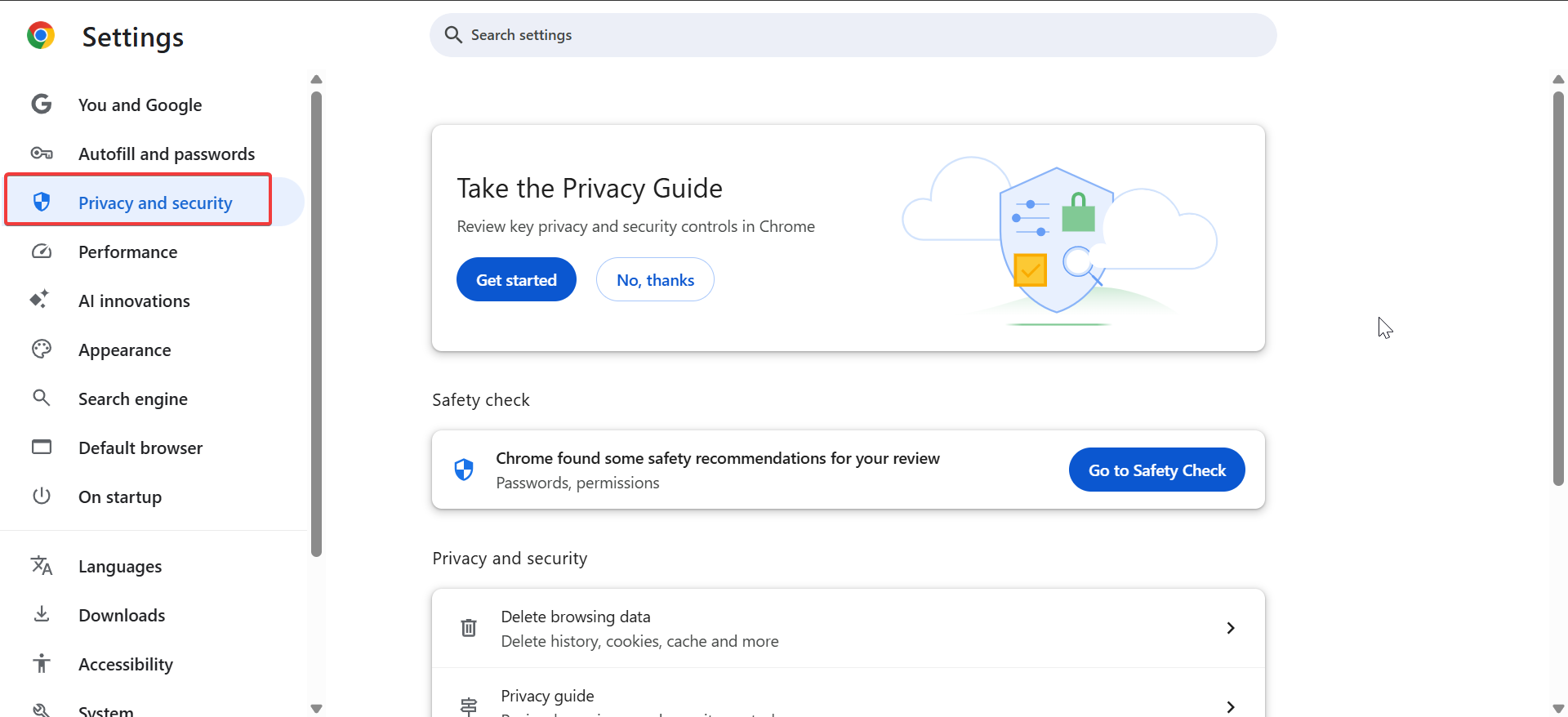
Täällä tyhjennät selaustiedot, säädät evästeiden toimintaa ja tarkistat Selaussuojan tilan. Voit myös hallita kameran, mikrofonin ja sijainnin käyttöoikeuksia.
Ulkoasu ja teema
Muuta Chromen ulkoasua teemojen avulla, säädä kirjasinkokoa ja paina Koti-painiketta. Jos haluat aloittaa alusta, napsauta Palauta oletusarvot.
Käynnistys-ja oletusselaimessa
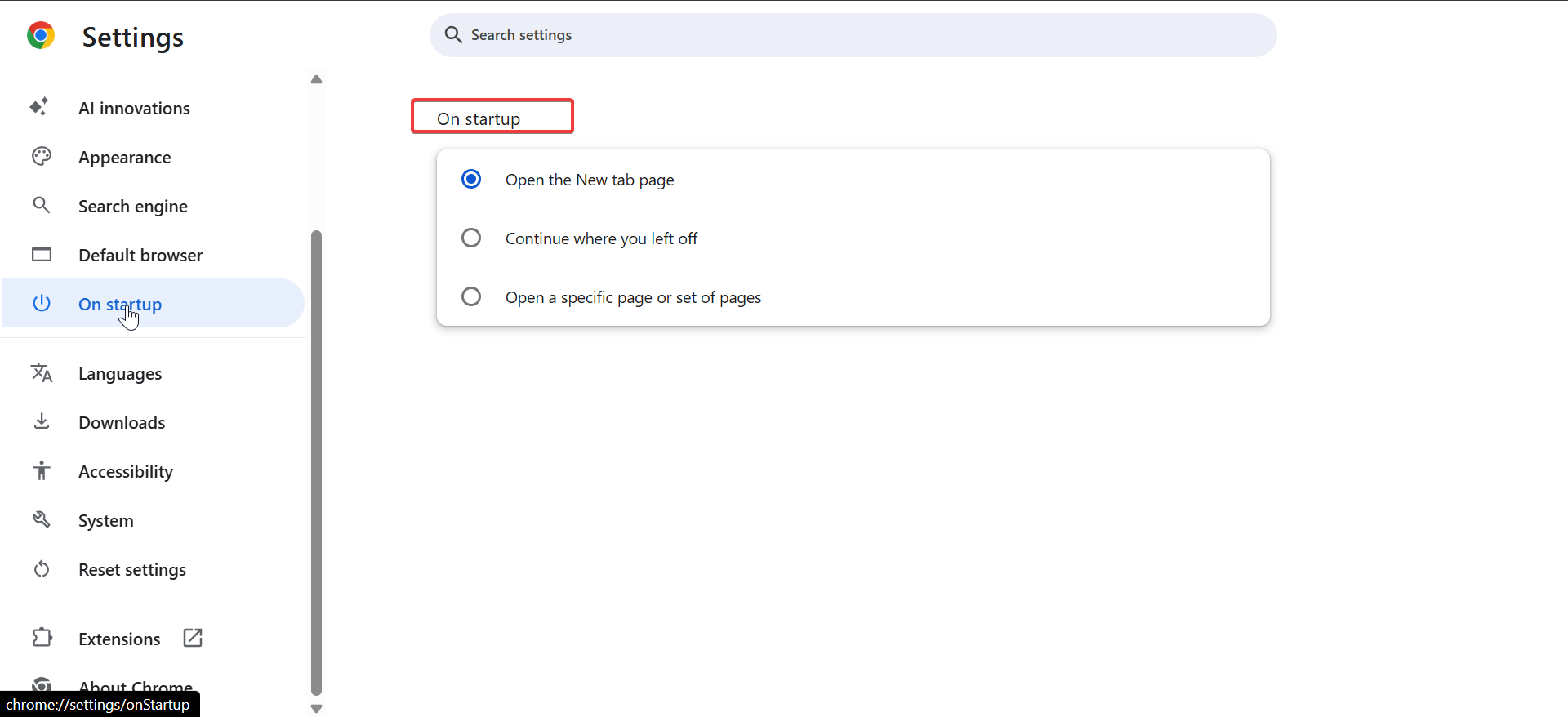
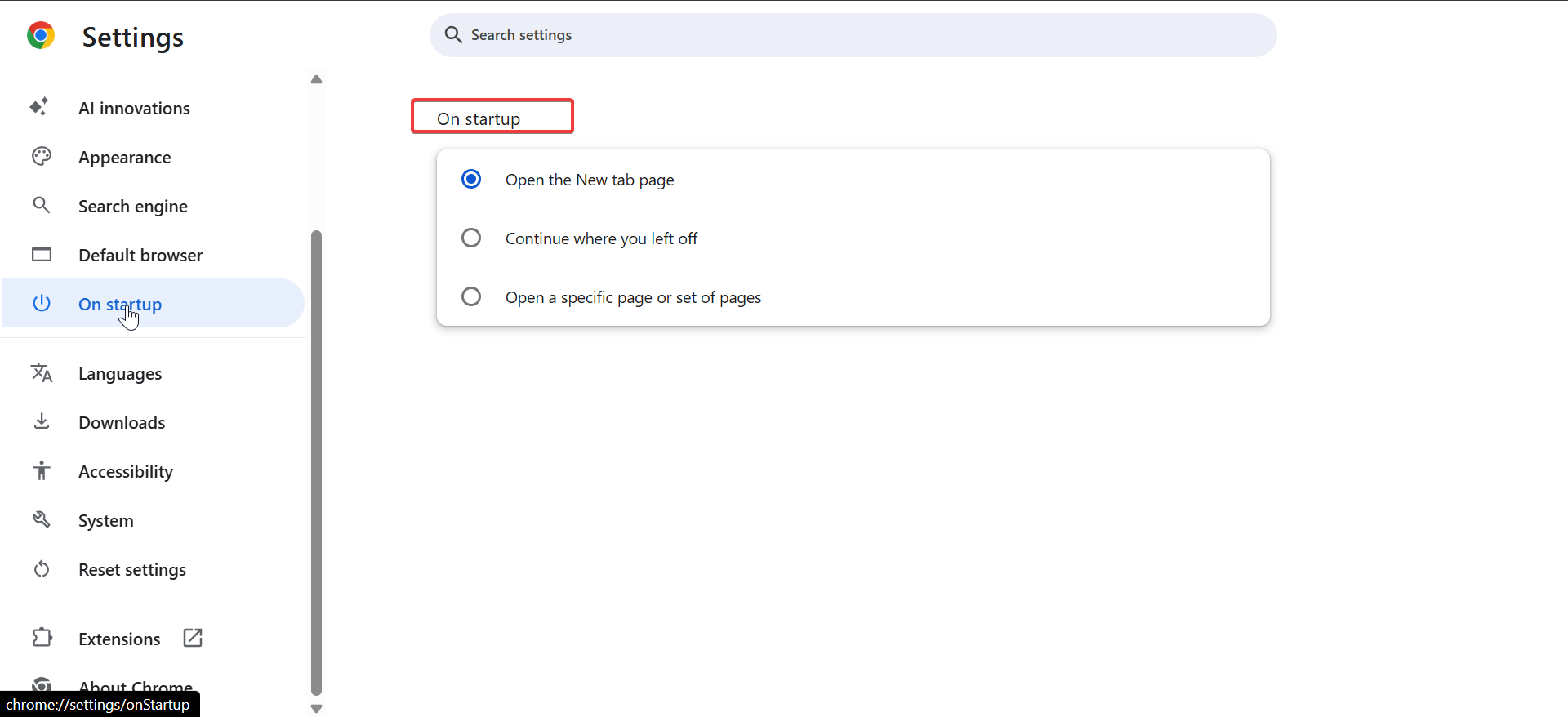
Aseta, mikä sivu tai sivut avautuvat, kun Chrome käynnistetään. Voit myös asettaa Chromen oletusselaimesi käsittelemään linkkejä automaattisesti.
3. Tarkista Sivuston käyttöoikeudet ja sisältöasetukset
Sivuston käyttöoikeudet hallitsevat sitä, miten verkkosivustot ovat vuorovaikutuksessa laitteesi kanssa. Avaa Asetukset → Tietosuoja ja suojaus → Sivuston asetukset nähdäksesi tai muokataksesi niitä.
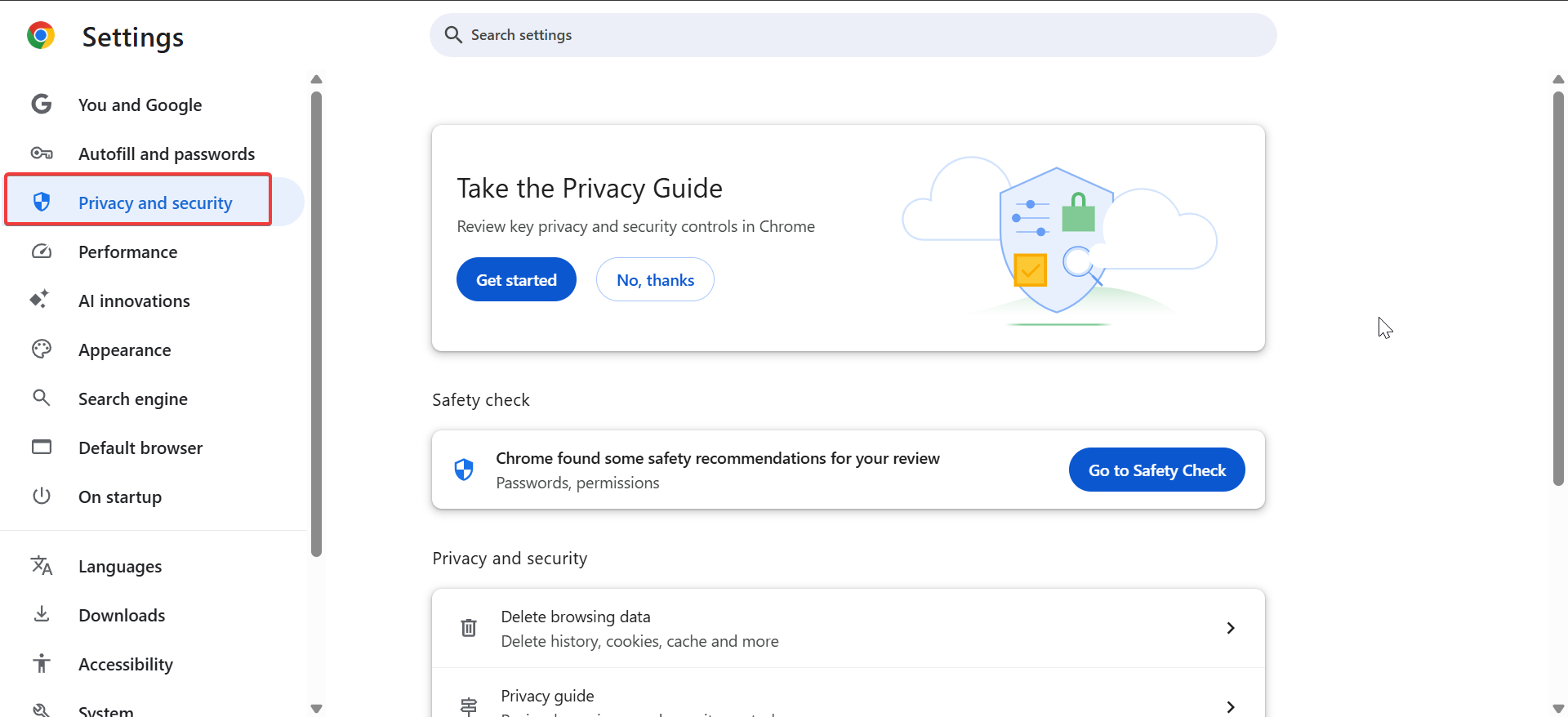
Voit sallia tai estää kameran, mikrofonin, ilmoitukset ja ponnahdusikkunat. Jos sivusto käyttäytyy oudosti, peruuta sen lupa ja lataa sivu uudelleen. Tämä korjaa usein pääsy-tai toistoongelmia. Tarkista tämä luettelo turvallisuuden vuoksi muutaman kuukauden välein.
4. Tarkista lisäasetukset
Vieritä Asetukset-sivun alaosaan ja napsauta Lisäasetukset. Nämä asetukset vaikuttavat Chromen syvempään toimintaan, kuten latauksiin, suorituskykyyn ja käytettävyyteen.
Järjestelmä ja suorituskyky
Hallitse taustasovelluksia ja laitteistokiihdytystä täällä. Jos Chrome tuntuu hitaalta tai käyttää liikaa muistia, poista käytöstä Jatka taustasovellusten suorittamista Chromen sulkemisen jälkeen.
Lataukset ja kielet
Valitse, mihin lataukset tallennetaan, ja muuta oletuskieli. Voit myös ottaa käyttöön”Kysy, minne kukin tiedosto tallennetaan”manuaalista hallintaa varten.
Esteettömyys
Etsi tekstin skaalaus, livetekstitykset ja näytönlukuohjelman tuki helpottaaksesi selaamista kaikilla laitteilla.
5. Tarkista kokeelliset tai piilotetut asetukset (valinnainen)
Kirjoita osoitepalkkiin chrome://flags, niin pääset käyttämään Chromen kokeellisia asetuksia. Näiden lippujen avulla voit testata uusia ominaisuuksia ennen kuin ne julkaistaan julkisesti.
Ole kuitenkin varovainen-lippujen muuttaminen voi aiheuttaa epävakautta. Jos kohtaat ongelmia, palaa Liput-sivulle ja valitse Palauta kaikki oletusasetuksiin.
6. Nollaa Chromen asetukset, jos jokin näyttää pieleen
Jos laajennukset tai päivitykset ovat muuttaneet Chromen toimintaa, voit palauttaa oletusasetukset. Siirry kohtaan Asetukset → Palauta asetukset → Palauta asetukset alkuperäisiin oletusarvoihinsa.
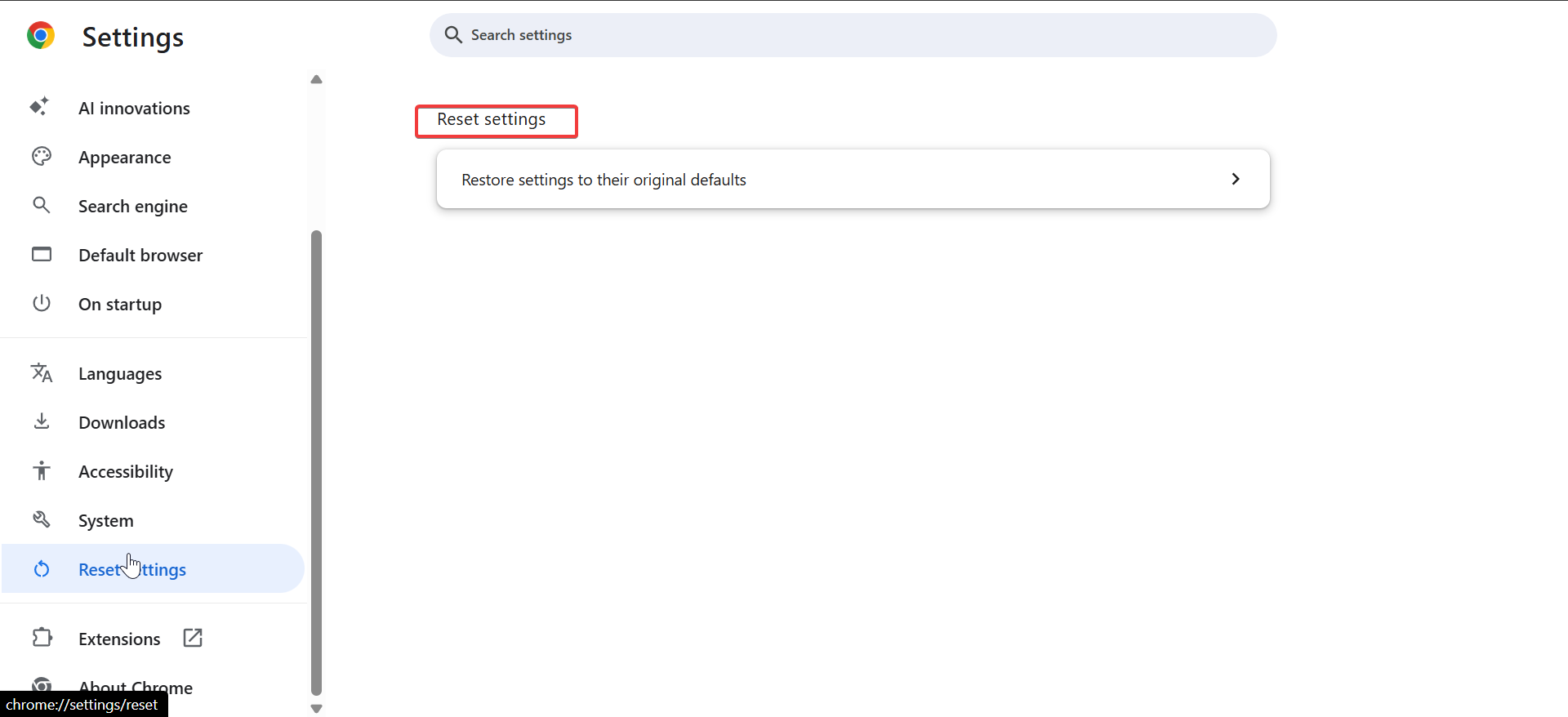
Tämä poistaa laajennukset käytöstä, tyhjentää väliaikaiset tiedot ja nollaa etu-ja hakusivut. Kirjanmerkkisi, historiasi ja tallennetut salasanasi säilyvät ennallaan.
7. Vianetsintä, kun Chromen asetukset eivät avaudu
Jos Asetukset-välilehti ei lataudu tai vaihtoehdot näkyvät harmaana, ongelma saattaa olla profiilissasi tai järjestelmäkäytännöissäsi. Kokeile näitä pikakorjauksia:
Sulje Chrome ja avaa se uudelleen. Poista kaikki laajennukset käytöstä valitsemalla valikosta Laajennukset. Tyhjennä selaimen välimuisti ja evästeet. Käynnistä tietokoneesi tai mobiililaite uudelleen. Kysy työlaitteilla järjestelmänvalvojalta, onko Chrome hallittavissa.
Jos ongelma jatkuu, asenna Chrome uudelleen tai luo uusi käyttäjäprofiili aloittaaksesi puhtaanapidon.
Vinkkejä Chrome-asetusten tehokkaaseen hallintaan
Merkitse chrome://settings kirjanmerkkeihin, jotta voit käyttää niitä välittömästi. Käytä Asetukset-sivun yläreunassa olevaa hakupalkkia löytääksesi haluamasi vaihtoehdot nopeasti. Ota synkronointi käyttöön tallentaaksesi asetuksesi kaikille laitteille. Tarkista säännöllisesti Tietosuoja ja turvallisuus tyhjentääksesi selaustiedot ja tarkistaaksesi käyttöoikeudet. Päivitä Chrome usein saadaksesi uusimmat tietoturvakorjaukset.
Usein kysytyt kysymykset
Miten löydän tietyt asetukset nopeasti Chromesta? Käytä Asetukset-sivun yläreunassa olevaa hakukenttää. Tietosuojan, salasanojen tai automaattisen täytön kirjoittaminen suodattaa tulokset välittömästi.
Voinko varmuuskopioida Chrome-asetukset? Kyllä. Kirjaudu sisään Google-tililläsi ja ota synkronointi käyttöön, jotta kirjanmerkit, salasanat ja asetukset voidaan varmuuskopioida automaattisesti.
Miksi Chrome ei avaa Asetukset-sivua? Vioittuneet käyttäjäprofiilit tai hallitut rajoitukset voivat estää sen. Käynnistä Chrome uudelleen, poista laajennukset käytöstä tai luo uusi profiili saadaksesi käyttöoikeuden takaisin.
Yhteenveto
Avaa Asetukset Chrome-valikosta tai kirjoita chrome://settings. Tarkista avainluokat: Sinä ja Google, Tietosuoja, Sivuston käyttöoikeudet. Laajenna Lisäasetukset säätääksesi suorituskykyä ja latauksia. Nollaa Chrome, jos jokin näyttää vialta. Käytä synkronointia ja hakupalkkia asetusten hallintaan tehokkaasti.
Johtopäätös
Selainasetusten tarkistaminen Google Chromessa on yksi helpoimmista tavoista pitää selauskokemuksesi turvallisena ja tehokkaana. Tarkistamalla käyttöoikeudet, tietosuoja-asetukset ja lisäasetukset säännöllisesti voit estää useimmat suorituskykyongelmat ja suojata tietosi. Käytitpä Windowsia, macOS:ää tai mobiililaitetta, Chrome antaa sinulle täyden hallinnan sen toiminnasta – kunhan tiedät, mistä etsiä.